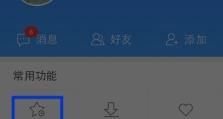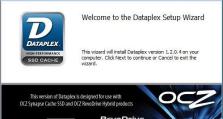BIOS教程(掌握BIOS设置的关键步骤,解决电脑问题)
BIOS(基本输入/输出系统)是计算机上一个重要的固件,它控制着计算机的硬件和软件之间的交互。通过打开BIOS设置,您可以对计算机进行必要的调整和配置。本文将为您提供一个详细的BIOS教程,让您轻松学会如何打开BIOS,并进行必要的调整和解决电脑问题。
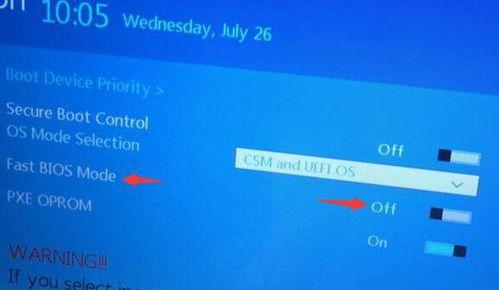
BIOS教程的背景介绍
BIOS(基本输入/输出系统)是计算机上一种内建的固件,它在计算机启动时首先运行。通过打开BIOS设置,您可以访问和调整计算机的硬件参数,如CPU时钟速度、内存频率和硬盘设置。
确定打开BIOS的方法
要打开BIOS设置,您需要在计算机启动时按下特定的按键。根据不同的计算机品牌和型号,这个按键可能是F2、F10、Del或Esc等。您可以在计算机启动时查看屏幕上的提示信息,或者参考计算机的用户手册以确定正确的按键。
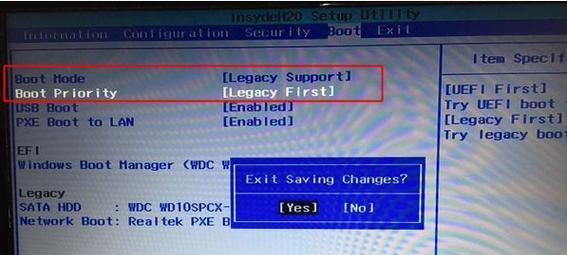
计算机启动时按下正确的按键
在计算机启动时,当您看到屏幕上显示有“Press[XXX]toentersetup”(其中XXX是对应的按键)的提示信息时,您需要立即按下该按键。如果您错过了这个时机,您可以重新启动计算机并再次尝试。
进入BIOS设置界面
一旦您按下了正确的按键,计算机将进入BIOS设置界面。这个界面通常是蓝色或黑色的屏幕,显示有各种设置选项和菜单。
了解主要的BIOS设置选项
BIOS设置界面提供了许多设置选项,包括系统时间、启动顺序、硬件配置等。在这些选项中,您可能会经常调整的是启动顺序,以确保计算机从正确的设备启动。
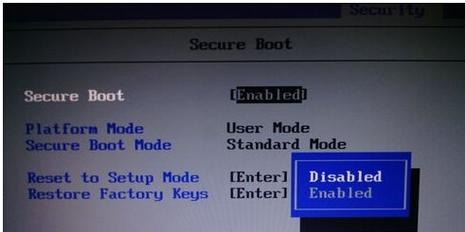
使用箭头键导航和选择菜单
在BIOS设置界面中,您可以使用键盘上的箭头键来导航和选择不同的菜单选项。通过向上或向下箭头键选择选项,然后按Enter键进入子菜单,再次使用箭头键选择和调整具体的设置值。
保存和退出BIOS设置
当您完成对BIOS设置的调整后,您需要保存并退出设置界面。在BIOS界面中,您可以找到一个“SaveandExit”(保存并退出)的选项,通过按下相应的按键进行保存并退出。
BIOS设置的注意事项
在进行任何BIOS设置调整之前,建议您仔细阅读计算机的用户手册,了解每个设置选项的功能和影响。不正确的设置可能导致计算机无法启动或性能下降。
BIOS设置和电脑问题的解决
打开BIOS设置并进行必要的调整可以解决一些电脑问题。例如,您可以调整启动顺序以修复启动问题,或者通过调整CPU时钟速度来提高计算机的性能。
BIOS更新和固件升级
在某些情况下,您可能需要更新或升级BIOS固件以获得更好的兼容性和性能。更新BIOS固件的方法通常是从计算机制造商的官方网站下载最新的固件文件,并按照说明进行安装。
常见的BIOS设置问题及解决方法
在进行BIOS设置调整时,可能会遇到一些常见问题,如无法进入BIOS、设置无效等。这些问题通常可以通过重新启动计算机、更新BIOS固件或恢复默认设置来解决。
BIOS设置和操作系统的关系
BIOS设置是在计算机启动时运行的,与操作系统无关。不过,在一些特殊情况下,BIOS设置可能会影响到操作系统的正常运行。在调整BIOS设置时要小心,并在需要时咨询专业人士的意见。
BIOS设置的备份和恢复
如果您对BIOS设置进行了大量的调整,或者想要保存当前设置以备将来参考,您可以使用BIOS提供的选项进行备份和恢复。这样,您就可以轻松地回滚到之前的设置状态。
不同计算机品牌的BIOS设置界面差异
不同计算机品牌和型号的BIOS设置界面可能会有所不同,但大体上基本相似。即使您更换了一台新的计算机,掌握了打开BIOS和调整设置的方法,您仍然能够轻松应对。
BIOS教程
通过本文提供的详细BIOS教程,您现在应该能够轻松地打开BIOS设置,并进行必要的调整和解决电脑问题。请记住,在进行任何BIOS设置调整之前,确保仔细阅读用户手册并理解每个选项的功能和影响。